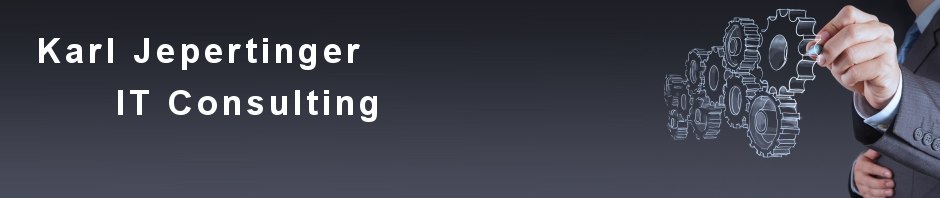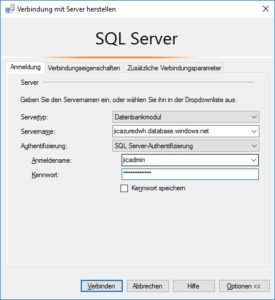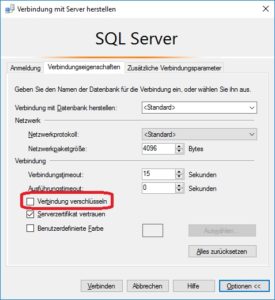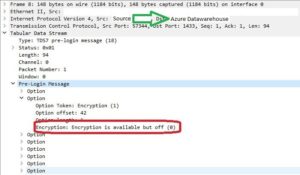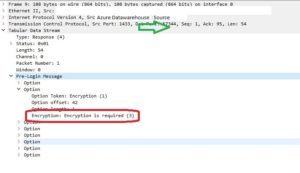Als erster Teil einer kleinen Serie zum Thema Azure Warehouse beschäftigte ich mich heute mit der Verbindung des SQL Server Management Studios (kurz SSMS) zum Azure Datawarehouse.
Wie man grundsätzlich eine MPP Datenbank in Azure erstellt ist auf Simple Talk bereits gut beschrieben. Seitdem hat sich zwar vieles verändert, aber das grundlegende Erstellen passt nach wie vor.
Als Tools zum Arbeiten mit der Datawarehouse gibt die Möglichkeit über den SQL Server Object-Explorer in Visual Studio zu arbeiten. Diese Variante wird aus der Weboberfläche von Azure auch angeboten („In Visual Studio öffnen“). Die Unterstützung für richtiges Arbeiten ist darin aber dürftig. Besser ist das schon vom on premise SQL Server bekannte Management Studio, dass von Microsoft kostenlos bezogen werden kann.
Man verbindet sich dabei mit dem zuvor festgelegten Servernamen. Nicht zu verwechseln mit dem Namen der Datenbank, die man innerhalb des Servers definiert hat. In meinem Fall ist das „jicazuredwh.database.windows.net“. Benutzername und Passwort sind während der Installation der Datenbank angelegt worden.
Unter Optionen verbirgt sich noch ein wichtiger Haken.
Die Checkbox suggeriert, dass es möglich wäre eine unverschlüsselte Verbindung zur Cloud aufzubauen. Gerade in einem Umfeld mit vielen Nutzern wäre dies fatal.
Mit dem Tool Whireshark lässt sich der Netzwerkverkehr – und eben auch die Anmeldung – mitprotokollieren. Auf die Anfrage des SQL Clients (Source) dass die Verschlüsselung möglich aber nicht notwendig aber möglich ist ….
…antwortet die Cloud, dass die Verschlüsselung für diesen Dienst sehr wohl notwendig ist. Unverschlüsselte Verbindungen sind nicht erlaubt.
Daraufhin beginnt der Client mit der Aushandlung (Hand-Shake) für die TLS-Transport-Verschlüsselung.
Die Erkenntnis, dass der Client zur Verschlüsselung gezwungen wird, lässt sich nun ebenso auf alle anderen Anwendungen übertragen. Ist also in deren Connection String die Verschlüsselung nicht explizit definiert, findet sich dennoch statt.
Zusätzlich zum Datenbankuser und Kennwort ist an dieser Stelle noch der Login über das Microsoft Konto notwendig. Über dieses Konto kann – wie im nächsten Screenshot zu sehen – die eigene IP (die IP des DSL/Mobilfunkanschlusses oder des Corporate Networks) zur Firewall hinzugefügt werden. Nur über diese IP(s) ist nun der Zugriff auf die Datenbank möglich.
Ab hier müsste die Verbindung klappen. Gelegentlich kann es noch zu Fehlermeldungen kommen (wie auch schon im Link von Simple Talk moniert), diese verschwinden aber bei einem zweiten Versuch.